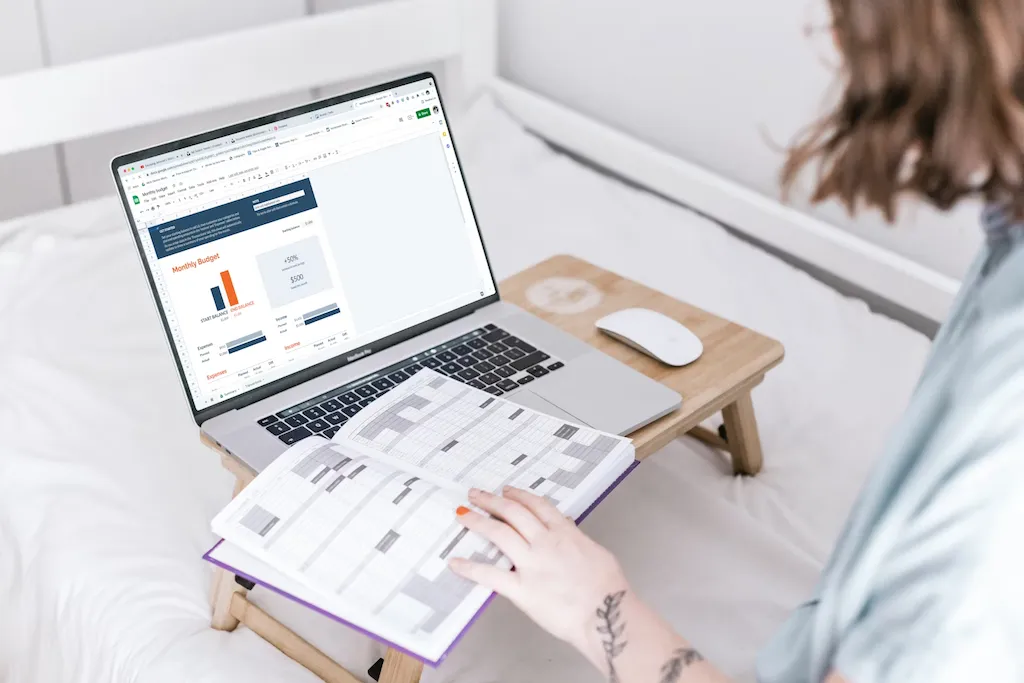
Notionデータベースとは?機能・基本的な要素、作成方法を徹底解説【2025年最新版】
Notionのデータベースに関して、以下のお悩みはありませんか?
「Notionのデータベースを使いこなしたいが、作成方法や機能がわからない」
「具体的な活用例を知って、Notionを有効活用したい」
Notionのデータベースは、情報整理や業務管理に役立ちますが、多機能ゆえに導入のハードルが高く感じてしまうケースも少なくありません。
そこで本記事では、Notionのデータベースの基本機能や要素、作成方法を5つのステップで解説します。
さらに、タスク管理やナレッジベースなど、ビジネスで活用できる具体的な事例も紹介するので、ぜひ最後までご覧ください。
なお、合同会社Metooでは、本質的な課題の可視化・分析を行なった上で、組織に関わる情報(ヒトモノカネ)が円滑に回る仕組みをNotionで構築するサポートを展開しています。
Notionのデータベースを活用できるようになりたい方は、以下のページからお気軽にご連絡ください。
また、以下の動画は1時間ありますが、Notionの使い方を日本一分かりやすく解説しています。Notionを使いこなせるようになりたい方は、ぜひご覧ください。
Contents
Notionのデータベースとは?

Notionのデータベースとは、情報を整理し一元管理できるページの集合体です。タスク管理やプロジェクト管理、ナレッジ共有など、さまざまな用途に活用できます。
通常のNotionページと異なり、データベースには「プロパティ」と呼ばれる属性情報を付与できるのが特徴です。
例えば、タスクの優先度や担当者、期限を設定すると、より詳細にデータを管理できます。
また、データベースのURLをコピーするだけで、他のページにも同じデータを表示できるため、情報の共有や整理をスムーズに行えます。
さらに、Notionのデータベースは、テーブル・ボード・リスト・カレンダーなど、用途に応じた複数のビューを設定できる点も魅力です。
Notionのデータベースの機能

これから、Notionのデータベースを活用する方は、それぞれの機能を理解しておきましょう。具体的なデータベースの機能は、以下のとおりです。
| 機能 | 説明 |
| ビュー | データベースにあるデータをさまざまな形式で表示できる機能 |
| 新規ビューの追加 | データベースにあるデータをデフォルトビュー以外の形式で表示する機能 |
| フィルターメニュー | データベースにあるデータを特定の条件で絞り込む機能 |
| 並べ替えメニュー | データベースにあるデータを並べ替える機能 |
| データベース検索 | データベースにあるデータを検索する機能 |
| メニュー | 利用可能な操作をメニュー形式で表示する機能 |
| 新規データベースページの作成 | 新規のデータベースページを作成する機能 |
なお、ビュー機能は、既存のビューの右隣にある「+」をクリックすると「新規ビュー」が追加されます。
それぞれの機能を組み合わせると、より効果的にデータベースを運用可能です。
Notionのデータベースの基本的な要素
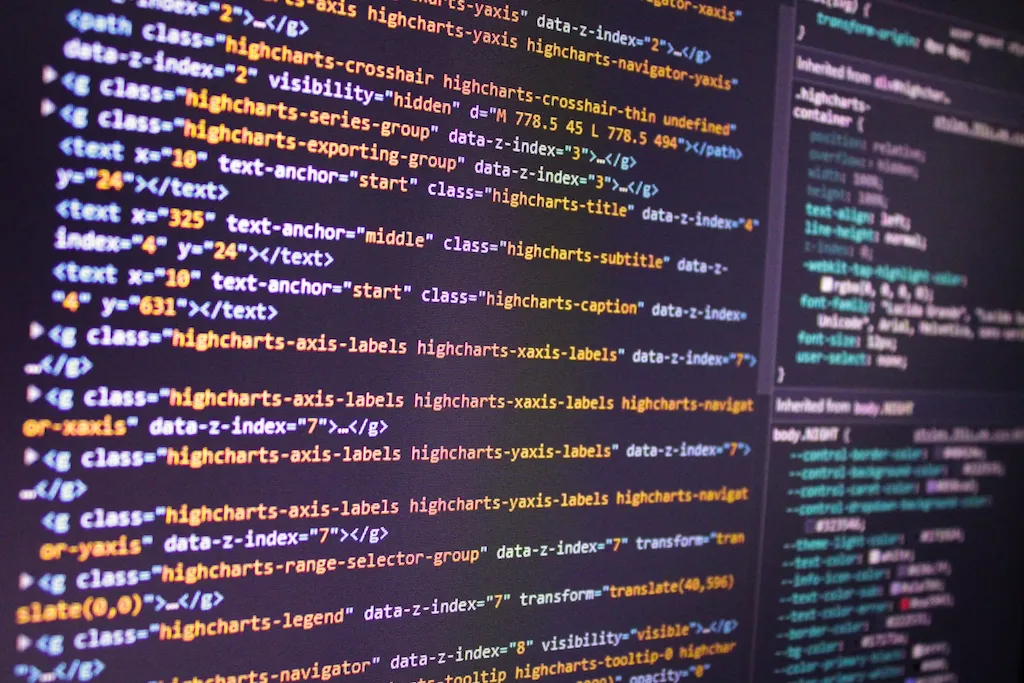
Notionのデータベースの基本的な要素は、以下のとおりです。
| 要素 | 説明 |
| データベースプロパティ | 各項目に「テキスト」「数値」「セレクト」「マルチセレクト」「日付」「ユーザー」「ファイル&メディア」「URL」などの異なる情報を追加できる要素 |
| ビュー | データベースを「テーブル」「ボード」「タイムライン」「カレンダー」「リスト」「ギャラリー」などの異なる形式で表示できる要素 |
| フィルター・ソート | データのフィルタリングやソート(並べ替え)する要素 |
| テンプレート | 使用頻度の高いプロパティ設定やページ内情報を保存する要素 |
| リレーション・ロールアップ | データベース同士の関連付けをして関連情報を1箇所にまとめる要素 |
上記要素を活用すれば、分かりやすく複数のデータベースを管理できます。
Notionでデータベースを作成する方法【5STEP】

Notionでデータベースを作成する方法は、以下のとおりです。
- 新規ページから新しいテーブルを作成する
- 作成したテーブルにアイテムを追加する
- アイテムにプロパティを追加する
- フィルター追加や並べ替えを設定する
- 任意のビューを選択する
各ステップを分かりやすく解説するので、初心者の方でも迷うことなくデータベースを作成できるでしょう。具体的な手順をそれぞれ詳しく解説していきます。
1. 新規ページから新しいテーブルを作成する
Notionでデータベースを作成する際は、最初に新規ページから新しいテーブルを作成します。
作成手順は以下のとおりです。
- プライベートと記載された横に表示される「+」をクリックし、新しいページを追加
- ページ内下部にある「テーブル」をクリック
- 「+新規テーブル」を選択すると、新しくデータベースが完成
「無題」と書かれた箇所にデータベースの名前を設定したら、基本的なテーブルデータベースの作成は完了です。
なお、以下の記事では、Notionでのテーブル活用について詳しく解説しているので、データベースを有効活用したい方は、ぜひご参照ください。
関連記事:Notionのテーブルとは?2種類のテーブルと3つのカスタマイズ方法や活用例を紹介
2. 作成したテーブルにアイテムを追加する
データベースの作成後は、次にアイテム(ページ)を追加します。
アイテムとは、データベース内の各ページのことです。
例えば、タスク管理用のデータベースであれば、「会議の準備」「資料作成」「メール返信」など、各タスクが1つのアイテムとなります。
アイテム名は検索性を向上させるためにも、シンプルかつわかりやすい名称にするのがおすすめです。
3. アイテムにプロパティを追加する
アイテムの作成後は、次にプロパティ(属性)を追加し、データに詳細な情報をもたせます。
例えば、選択肢を用意できる「セレクト」プロパティの追加方法は以下のとおりです。
- アイテム欄の右側にある「+」ボタンをクリック
- 「セレクト」を選択
- 「プロパティを編集」が表示されるのでプロパティ名を入力
なお、プロパティには、「日付」「作成者」「ステータス」「URL」など、用途に応じた情報を追加できます。
また、セレクトプロパティを作成したら、選択肢(オプション)を追加できます。
セレクトプロパティをクリックすると「+オプションを追加」と表示されるので、任意の選択肢を入力してください。
4. フィルター追加や並べ替えを設定する
Notionのデータベースでは、フィルター機能を活用すると、特定の条件にあったアイテムのみを表示可能です。
例えば、「期限が今週のタスクのみ表示」「担当者が自分のタスクのみ表示」など、必要な情報を素早く抽出できます。
フィルターを追加するには、データベース上部の「フィルター」ボタンをクリックし、絞り込みたいプロパティを選択します。
「AND」や「OR」を組み合わせると、さらに細かい条件設定も可能です。
また、並べ替え機能を活用すると、データの順序を整理できます。
例えば、タスクを締切の早い順に並べたり、プロジェクトをアルファベット順で整理したりすることが可能です。
5. 任意のビューを選択する
Notionのデータベース作成後は、適切なビューに切り替えましょう。レイアウト設定からお好みのビューに切り替えることが可能です。
また、ビューは複数持つことができ、新規にビューを作成方法は以下のとおりです。
- データベースの左上にある「+」をクリック
- ドロップダウンメニューから目的のビューを選択
なお、選択項目には「テーブルビュー」「リストビュー」など複数のビューがあります。
また、作成したビューは、データベース上部に表示されているビューのタブから簡単に切り替え可能です。
例えば、一覧で情報を管理する場合は「テーブルビュー」、案件やタスクの進捗状況を一目で管理したい場合は「ボードビュー」が適しています。
最適なビューを選ぶためにも、各ビューの特徴を正しく理解しておくのが大切です。
Notionのデータベースにある2つの計算方法

Notionのデータベースには、主に以下2つの計算方法が存在します。
- Formula(数式)
- Calculate(集計)
Formulaは、テーブルビューで横一列のデータを計算できる機能です。数式を設定すると、数値の四則演算や条件分岐、文字列の結合など、さまざまな処理が可能になります。
また、リレーションと組み合わせることで、データベースをまたいだ計算も行えます。一方で、Calculateは、縦一列のデータを計算する機能です。
テーブルビュー、タイムラインビューのテーブル部分で利用でき、合計・平均・最大値・最小値などを自動で算出できます。
ただし、プロパティを跨いだ計算には対応しておらず、縦一列の計算に限定されます。
関連記事:Notionの数式とは?基本的な書き方や活用場面3選・実際に使える数式一覧を紹介
Notionのデータベースの主な4つの活用例

ここでは、Notionのデータベースの活用例を以下の4つ紹介します。
- タスク管理
- ナレッジベース
- 議事録管理
- オンボーディング
活用例を参考にしながら、自社の業務に適したNotionデータベースを取り入れてみましょう。
タスク管理
プロジェクトを円滑に進めるためには、タスク整理や進捗管理が欠かせません。
Notionのデータベースを利用すると、タスクごとにステータス・担当者・期限などをプロパティで設定し、まとめて管理できます。
例えば、「未着手」「進行中」「完了」などのステータスを設定すると、タスクの進捗状況をひと目で把握できます。
また、担当者を割り当てれば、チーム内の役割分担も明確になるでしょう。
さらに、カレンダービューやボードビューを活用すると、期限やステータスを一目で管理できるようになり、効率的にタスクを進められます。
なお、Notionにはタスク管理用のテンプレートも用意されているため、初心者でも簡単に導入可能です。
また、以下の記事ではNotionでのタスク管理方法やおすすめのテンプレートを詳しく解説しているので、Notionでタスク管理したい方は、ぜひご参照ください。
関連記事:Notionでのタスク管理の方法は?おすすめテンプレート3選とタスク管理のコツを解説
ナレッジベース
ナレッジベースとは、社員が業務を通じて得た知識やノウハウを蓄積し、データベース化したものです。企業内の情報共有を円滑にし、業務の効率化や属人化の防止に役立ちます。
Notionのデータベースを活用すれば、企業でもナレッジベースを簡単に構築可能です。
例えば、社内マニュアルやFAQ、プロジェクトの事例集などをデータベース化しておくと、必要な情報に素早くアクセスできます。
また、データを「業務マニュアル」「技術資料」「過去のプロジェクト」などに分類できるため、検索性の向上が可能です。
さらに、フィルター機能を活用すれば、目的の情報を見つけやすくなります。
議事録管理
Notionのデータベースを活用すると、議事録の管理・共有が容易になるため、業務の効率化につながります。
共有データベースに議事録を蓄積すると、過去の会議内容をすぐに参照できるため、議論の重複を防ぎ、意思決定の迅速化につながります。
また、担当者や決定事項、次回のアクションプランをプロパティで設定すると、進捗管理も効率化可能です。
さらに、議事録フォーマットをテンプレート化しておけば、会議のたびにフォーマットを作成する手間が省け、準備時間を短縮できます。
関連記事:Notionで議事録を作成する方法とは?テンプレートの活用方法や7つのメリットも解説
オンボーディング
オンボーディングとは、新しく組織に加わった人材がスムーズに業務に順応できるよう支援する取り組みです。
Notionのデータベースを活用すると、オンボーディングに必要な情報を整理し、スムーズに共有できます。
業務マニュアルや会社のルール、研修資料などをデータベース化しておくと、新入社員は必要な情報にすぐにアクセスできます。
また、データベースを複製して、新入社員専用のタスクセットを作成することも可能です。
Notionを活用してオンボーディングを実施すれば、新入社員の早期戦力化を向上させられるでしょう。
Notionの活用についてお悩みなら「合同会社Metoo」への相談がおすすめ!
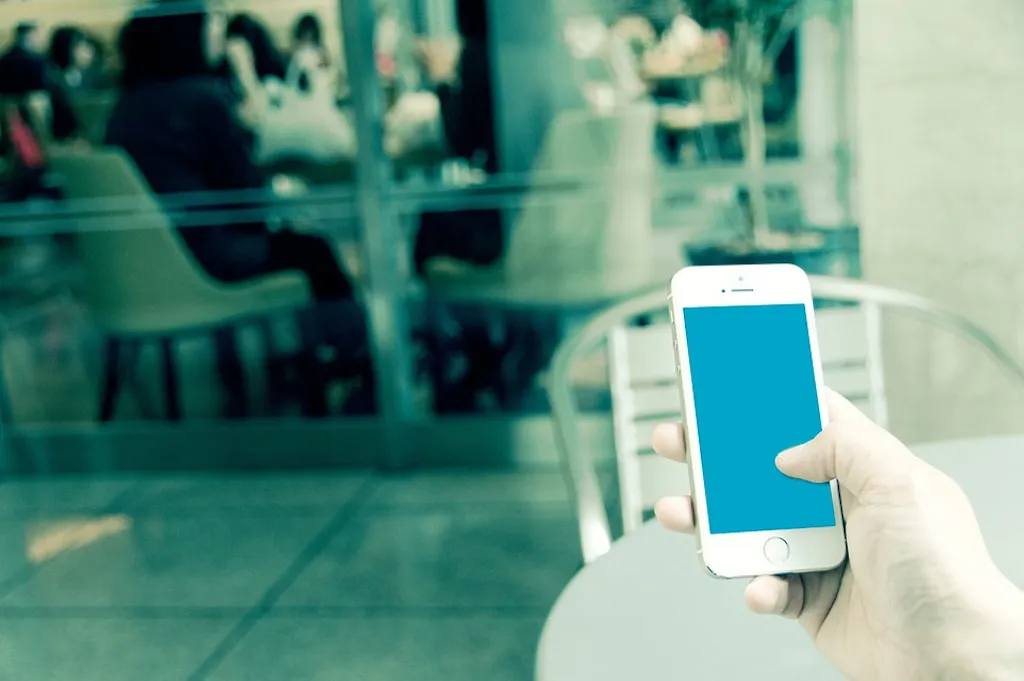
Notionのデータベースを活用すれば、情報を整理しやすくなり、業務の効率化やチームの生産性向上につながります。
日常でもさまざまな場面で活用できるため、データベースを作成して練習するのもおすすめです。
しかし、データベースには多くの機能やカスタマイズ要素があり、最適な活用方法を見つけるまでに時間がかかるケースも少なくありません。
「どう活用すれば業務に役立つのか」「自社に合った使い方は?」と悩むこともあるでしょう。
なお、合同会社Metooでは、本質的な課題の可視化・分析を行なった上で、組織に関わる情報(ヒトモノカネ)が円滑に回る仕組みをNotionで構築するサポートを展開しています。
Notionのデータベースを最大限に活用したい方は、ぜひ合同会社Metooへご相談ください。


